Corrigir o erro de atualização do Windows 0x8007371c no Windows 11/10
Se você estiver encontrando o erro 0x8007371c do Windows Update(Windows Update error 0x8007371c) em seu computador Windows 11/10, tente nossas soluções que apresentaremos nesta postagem para corrigir esse problema com êxito. Quando você encontrar esse problema, você receberá a seguinte mensagem de erro;
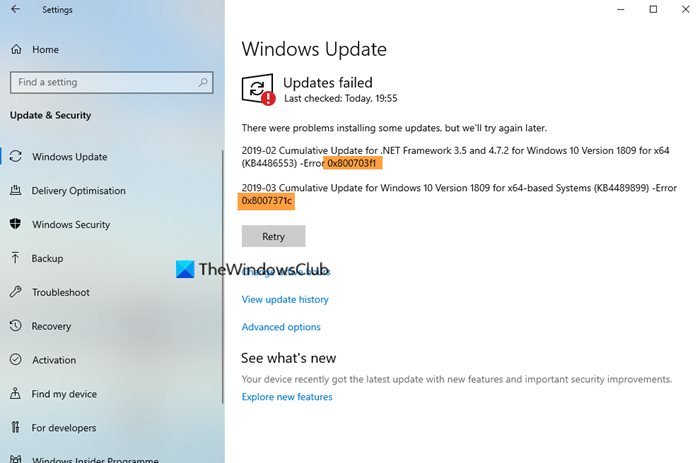
Erro de atualização do Windows 0x8007371c
Se você se deparar com esse problema, tente nossas soluções recomendadas abaixo em nenhuma ordem específica e veja se isso ajuda a resolver o problema.
- Limpar a pasta SoftwareDistribution
- Limpar pasta Catroot2
- Execute o solucionador de problemas do Windows Update
- Reinicie o PC e execute novamente o Windows Update
- Baixe manualmente a atualização do Catálogo do Microsoft Update(Microsoft Update Catalog)
- Execute a inicialização limpa(Perform Clean Boot) e execute o Windows Update(Windows Update) .
Vamos dar uma olhada na descrição do processo envolvido em cada uma das soluções listadas.
1] Limpar a pasta SoftwareDistribution
A pasta Software Distribution(Software Distribution folder) no sistema operacional Windows 10 é uma pasta localizada no (Windows 10)diretório Windows(Windows directory) e usada para armazenar temporariamente arquivos que podem ser necessários para instalar o Windows Update(Windows Update) em seu computador. Esta solução requer que você limpe o conteúdo da pasta Software Distribution(clear the contents of the Software Distribution folder) e tente novamente o processo de atualização. Se o erro do Windows Update 0x8007371c(Windows Update error 0x8007371c) ainda não for resolvido, continue com a próxima solução.
2] Limpar pasta Catroot2
Como a pasta SoftwareDistribution , Catroot2 e Catroot ambas as pastas são importantes para atualizações do (updates)Windows . Uma pasta catroot2 contém alguns componentes importantes de atualização do Windows . Qualquer problema com ele pode causar falha na atualização do Windows . (Windows)Portanto, para reparar alguns problemas relacionados à atualização, você precisará redefinir a pasta catroot2(reset the catroot2 folder) como a pasta Software Distribution .
3] Execute o Solucionador de problemas do Windows Update(Run Windows Update Troubleshooter)
Esta solução exige que você execute o Solucionador de problemas do Windows Update integrado e veja se isso ajuda a resolver o problema.
2] Reinicie(Restart) o PC e execute novamente o Windows Update(Windows Update)
Feito o procedimento acima, tudo o que você precisa fazer é reiniciar o computador, verificar se há atualizações(check for updates) e tentar instalar novamente. É mais provável que você conclua a atualização sem erros.
5 ] Baixe manualmente a atualização (] Manually)do Catálogo do Microsoft Update(Microsoft Update Catalog)
Se isso não ajudar, esta solução implica que você baixe manualmente do Catálogo do Microsoft Update(manually download from the Microsoft Update Catalog) , a atualização que está falhando na instalação e, consequentemente, acionando o erro e, em seguida, instale a atualização no seu PC com Windows.
6] Execute a inicialização limpa(Perform Clean Boot) e execute o Windows Update(Windows Update)
Uma inicialização limpa(Clean Boot)(Clean Boot) é executada( is performed) para iniciar o Windows(Windows) usando um conjunto mínimo de drivers e programas de inicialização. Isso ajuda a eliminar conflitos de software que ocorrem quando você instala um programa ou uma atualização ou quando executa um programa no Windows 11/10 .
Any of these solutions should work for you!
Related posts
Fix Windows Códigos de erro de atualização 0xc190010D & 0xc190010a
Fix Windows atualização error 0x800f0986 no Windows 11/10
Fix Windows Update error 0x80070422 no Windows 10
Fix Windows Update error 0x8e5e03fa no Windows 10
Fix Windows 10 Update Error 0x800703F1
Fix Windows Update Error 0x80072EE2
Fix Windows Update error code 0x80240016
Fix Windows Update Error 0x80070005
Fix Windows Update error 0x800f0247 no Windows 11/10
Erros de Fix Windows Update usando Microsoft's online troubleshooter
Fix Windows 10 Update Error 0xc1900104 ao instalar o Feature Update
Fix Windows Update Error 0x80240035
Como Fix Windows Update Error Code 80244010
Fix Windows Update Error Code 800F0A13
Como Fix Windows 10 Update Error 0x8007042B
Update error 80072EFE Windows on Windows 10
Como Fix Windows Update Error 0xc1900201
Fix Windows Update Error 0x800F0825
Fix Problemas no Windows Update page
Fix Windows Update Error Code 0x80080008
